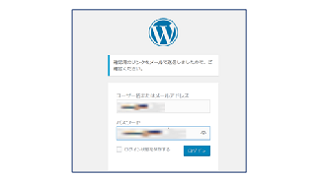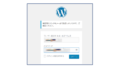シン・クラウド for Free(旧名称:エックスフリー)で構築していた「ジイジはぷろぐらま―」のサイトをシン・レンタルサーバーに引っ越しをしました。
サイトの移行は、そうそうあることではないので、今回の移行手順をなるべく詳しく記録として残しておきます。
移行手順は次の8ステップです。
1.シン・レンタルサーバーの契約をする
契約手続きのなかで新たにドメインを取得します。
ここで取得したドメインが「ジイジはぷろぐらま―」サイトの新URLになります。
2.取得したドメインを反映させる
反映とは、新しいドメインがDNSサーバーに登録され、ドメインを使用できるようにすることです。
最大1時間かかります。
3.インストールされたWordPressとデータベースを削除する
WordPress、データベースが既に存在していると移行できないため、削除します。
シン・レンタルサーバーの契約をすると自動的にWordPressとそのデータベースがインストールされるようです。
インストールしないという設定があったのですが、インストールする(デフォルト)のまま契約をしてしまいました。
4.移行ツール「WordPress簡単移行」でエックスフリーからシン・レンタルサーバーに移行する
数分で移行を完了しました。
5.シン・レンタルサーバーのネームサーバーに設定変更をする
簡単移行ツールで移行しても、ネームサーバーはエックスフリーのままなので、シン・レンタルサーバーのネームサーバーに変更します。
6.移行先のWordPressのダッシュボードにログインして、移行されていることを確認する
ダッシュボードのログインIDとパスワードはエックスフリーのときと同じものを指定します。
今回、ホームボタンを押すと旧URLに飛ぶという問題と、ダッシュボードで投稿内容を確認したときに画像が表示されないという問題がありました。
7.エックスフリーのサーバー管理パネルより転送設定をする
旧URLでサイトを訪れたとき、新しいURLへ転送をする設定をします。
8.移行の問題点の修正を行う
ホームボタンを押すと旧URLに飛ぶという問題と、ダッシュボードで投稿内容を確認したときに画像が表示されないという問題を修正しました。
移行の問題点と修正については、次の投稿に掲載します。
シン・レンタルサーバーの契約をする
私は、エックスフリーを使用しているのでシン・アカウントは既に持っていますで、シン・レンタルサーバーにログインします。
シン・アカウントのページのサーバーお申し込みをクリックします。
ちなみに、シン・レンタルサーバーのトップページから申し込むこともできます。
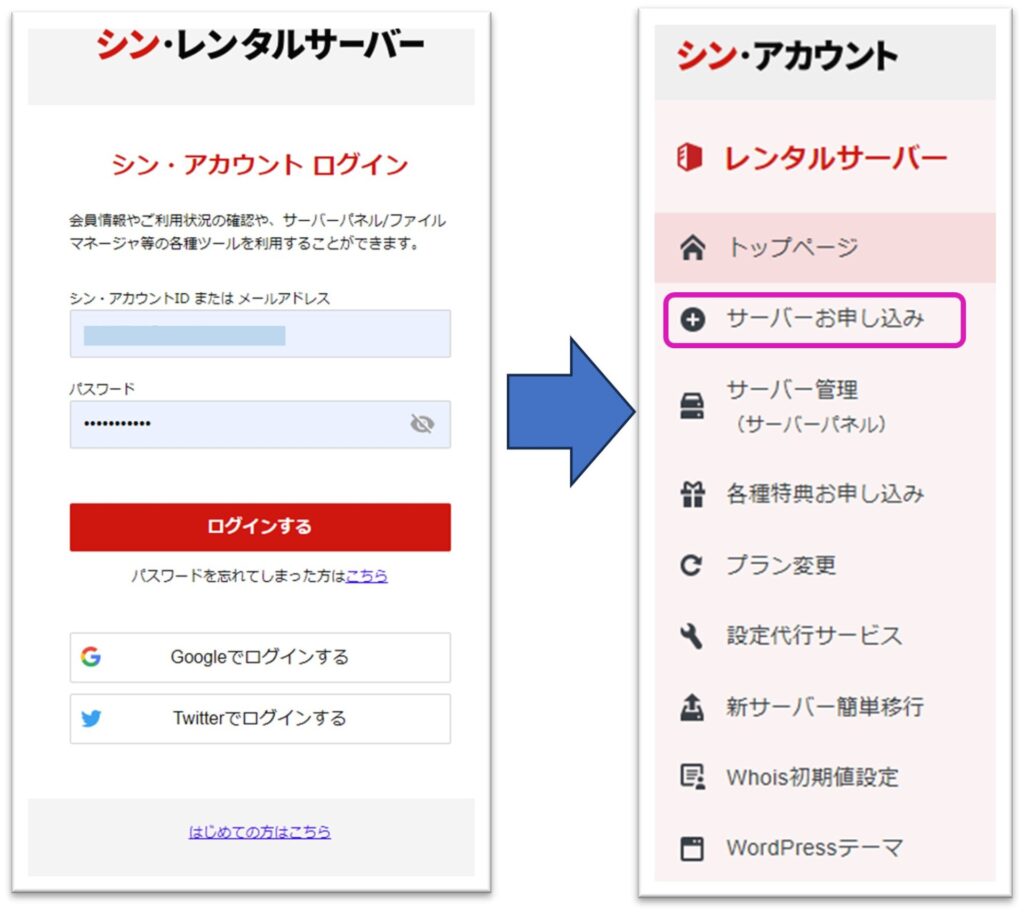
お申し込み登録画面で必要事項を入力します。
今回「WordPressクイックスタートを利用する」のチェックをオンにしましたが、オフにしておくべきだったようです。
というのも、簡単移行ツールで移行する際、既にWordPressがインストールされていると移行できないからです。
チェックをオンにしたため、WordPressと関連するデータベースの削除を行わなければなりませんでした。
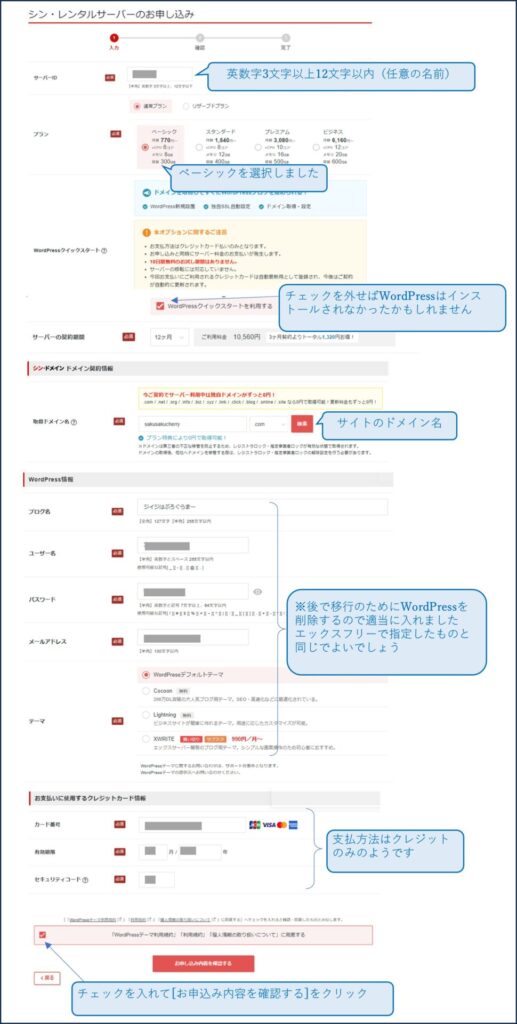
確認画面で申込内容を確認のうえ[申し込む]ボタンをクリックします。
申し込み完了画面が表示されたら、申し込み完了です
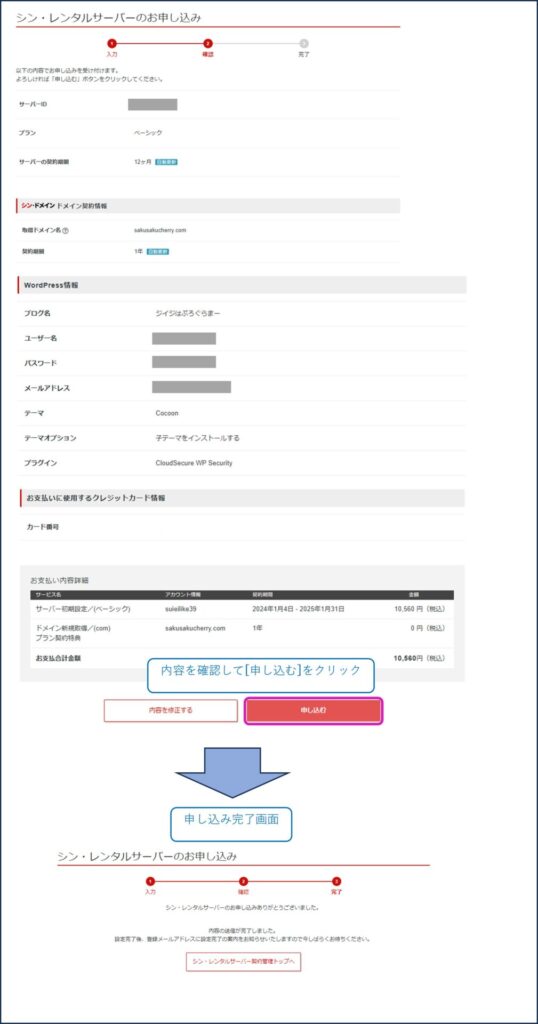
取得したドメインを反映させる
サーバーパネルの[サーバー管理]タブ➡[ドメイン設定]をクリックします。
ドメイン設定画面のドメイン設定一覧タブをクリックすると、sakusakuCherry.comのドメインが「反映待ち」になっています。
sakusakucherry.comがDNSサーバーに反映されるのに、最大1時間かかります。
随時、ブラウザの更新をクリックして反映されたか確認します。
反映が完了すると「反映待ち」が消えます。
反映されるまで、45分位かかりました。
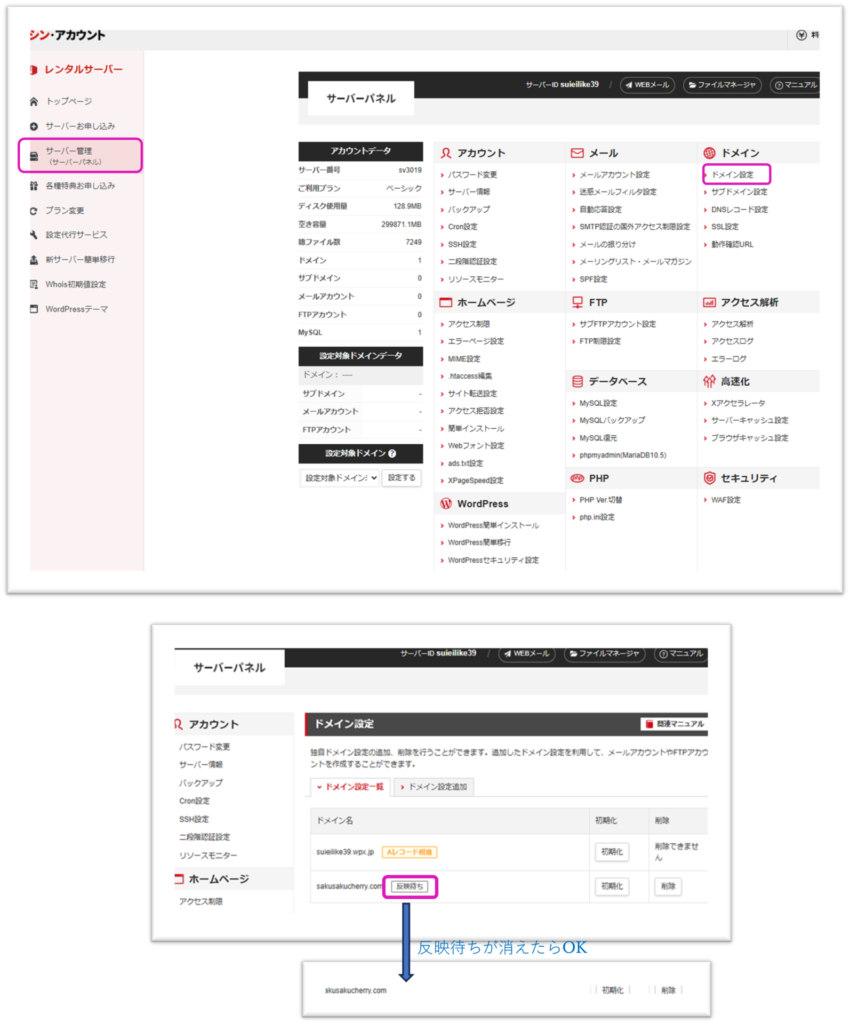
インストールされたWordPressとデータベースを削除する
シン・レンタルサーバーを申し込むときに「WordPressクイックスタートを利用する」のチェックをオンにしたため、WordPressとWordPressのデータベースがインストールされています。
WordPressがインストールされている状態で移行作業を行うと「指定のURLには、既にプログラムが設置されています。」というエラーになり、移行できません。
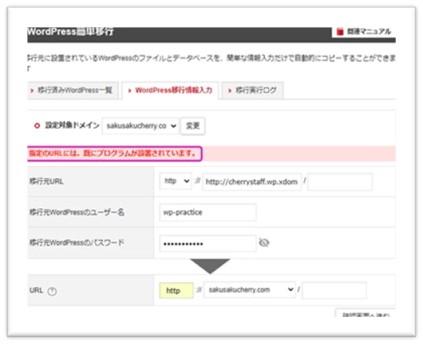
移行前にWordPressとWordPressのデータベースを削除します。
まず、WordPressのアンインストールの手順です。
サーバーパネルの[WordPress簡単インストール]をクリックします。
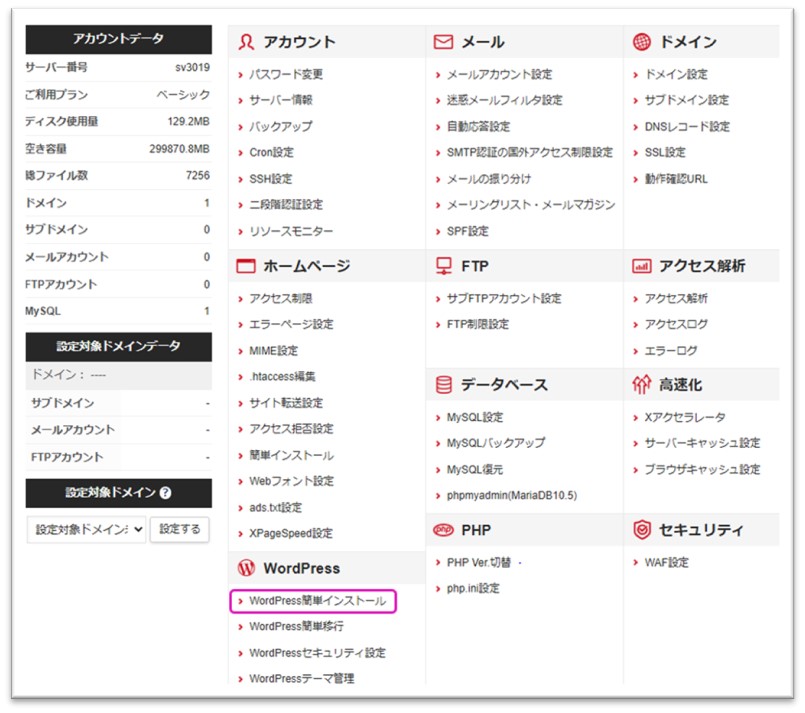
ドメインsakusakucherry.comの[選択する]をクリックします。
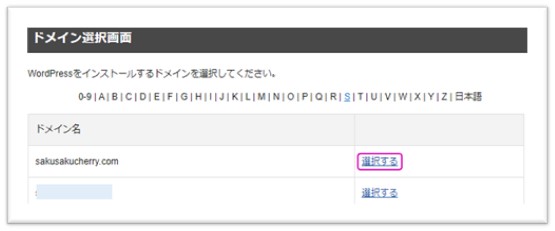
[削除]ボタンをクリックします。
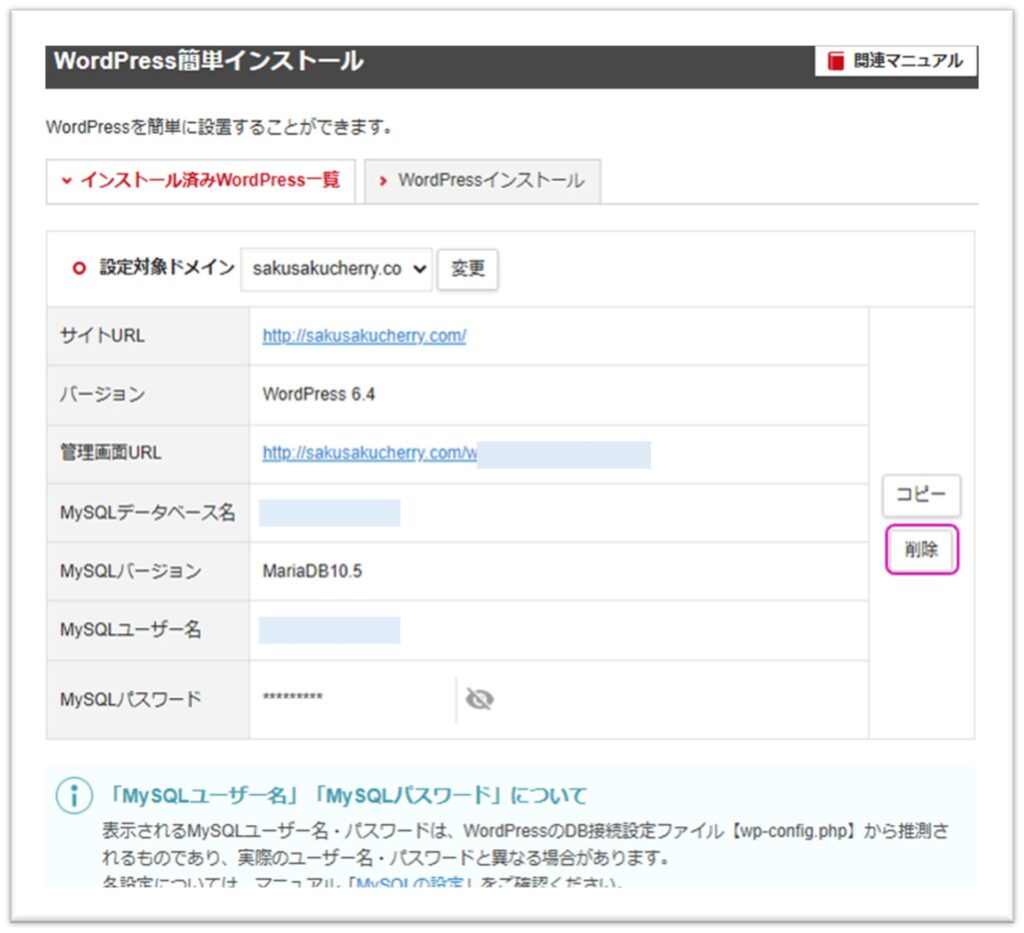
[アンインストールする]ボタンをクリックします。
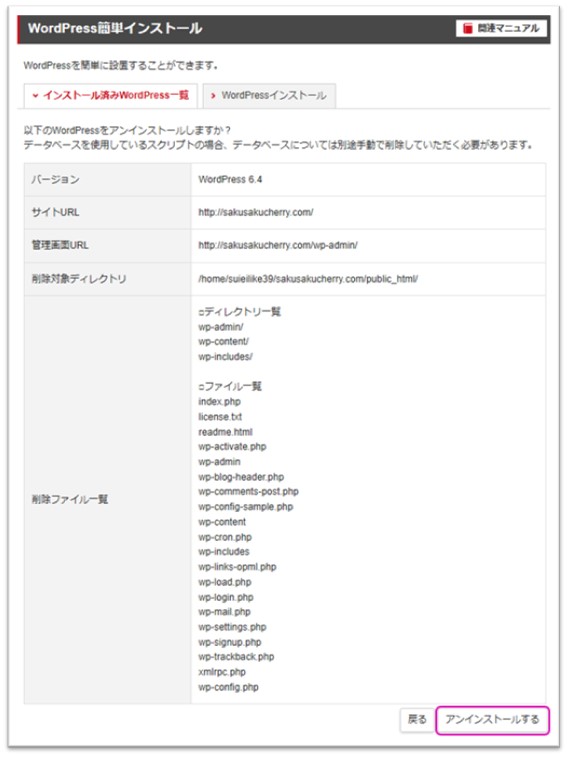
アンインストールの完了画面が表示されたら、WordPressのアンインストールは完了です。
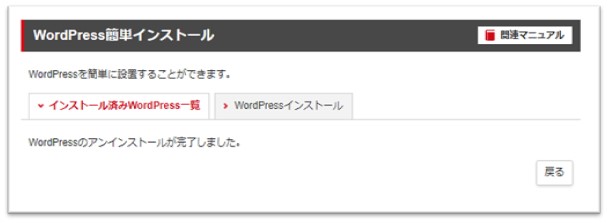
続いてMySQLデータベースの削除の手順です。
サーバーパネルの「MySQL設定」をクリックします。
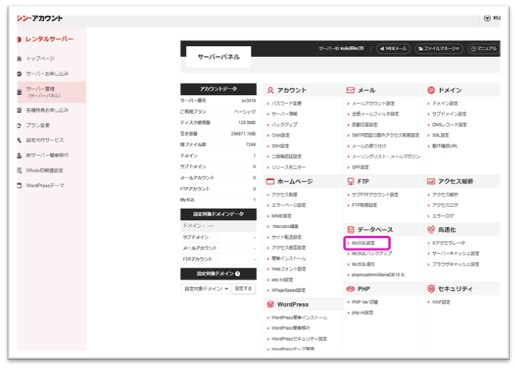
[削除]ボタンをクリックします。
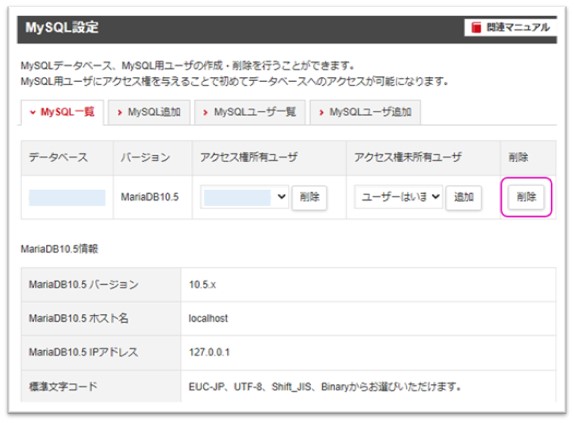
[削除する]ボタンをクリックします。
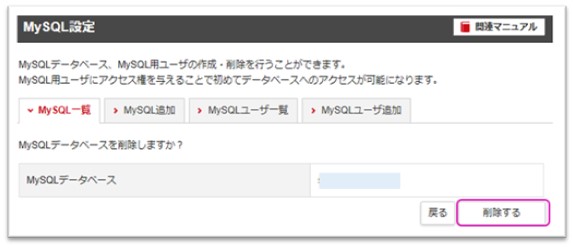
「MySQLデータベースの削除を完了しました。」の画面が表示されれば、データベースの削除は完了です。
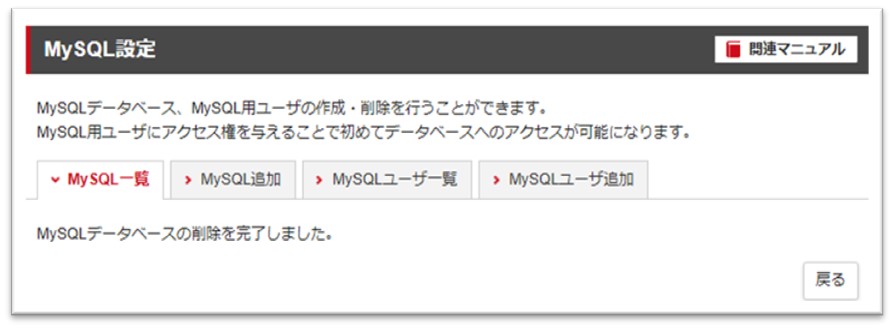
移行ツール「WordPress簡単移行」でエックスフリーからシン・レンタルサーバーに移行する
サーバーパネルの[WordPress簡単移行]をクリックします。
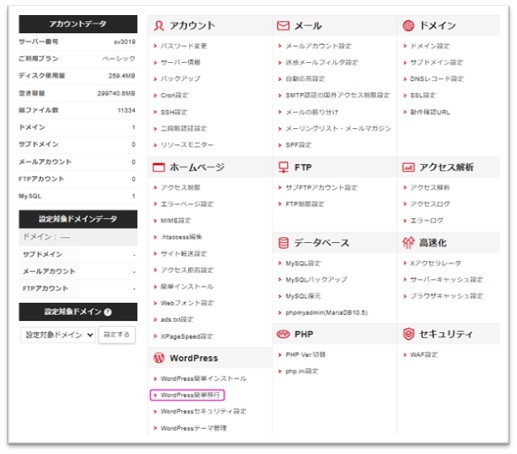
WordPress簡単移行画面が表示されたら、[WordPress移行情報入力]タブをクリックし、
必要項目を入力して、[確認画面へ進む]ボタンをクリックします。
なお、移行元WordPressのユーザー名と移行元WordPressのパスワードには、移行元のWordPressのダッシュボードにログインするときのものを入力します。
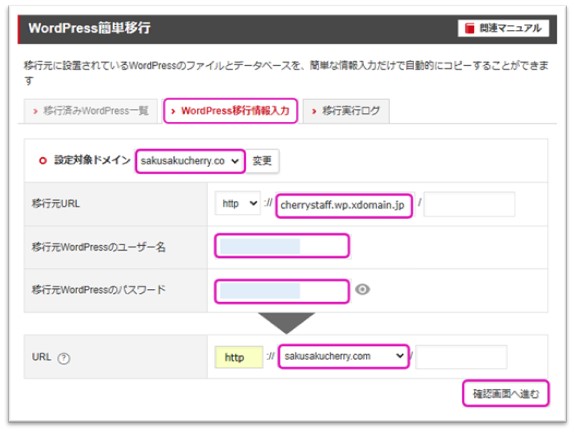
[移行を開始する]ボタンをクリックします。
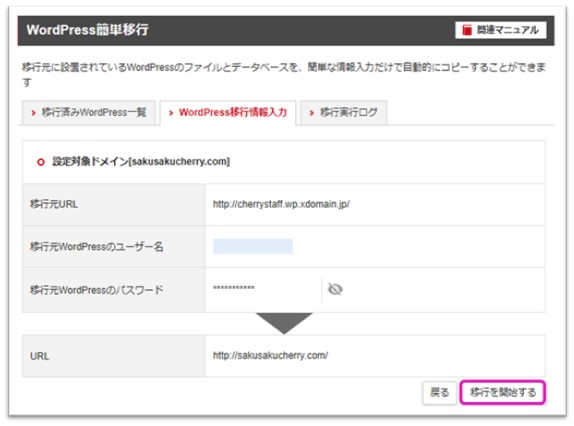
移行ステータスが「データ移行完了(100%)」になれば、移行は完了です。
数分で移行完了しました。
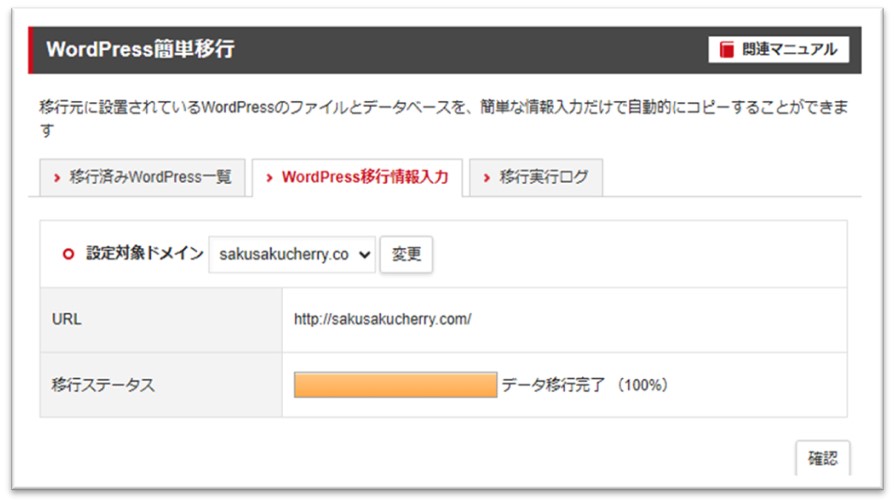
[移行済みWordPress一覧]タブをクリックして、対象ドメイン sakusakucherry.comのステータスが「完了」になっていることを確認します。
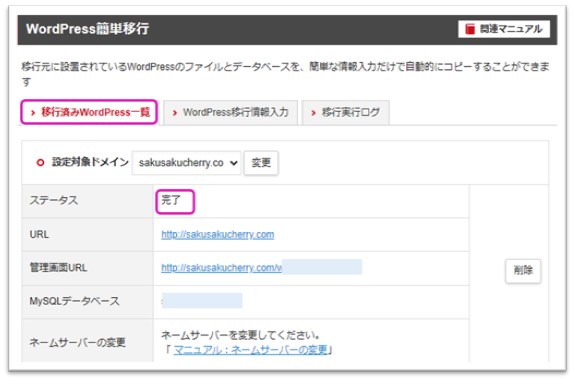
シン・レンタルサーバーのネームサーバーに設定変更をする
サーバーパネルの[トップページ]タブをクリックし、ドメイン名sakusakucherry.comをクリックします。
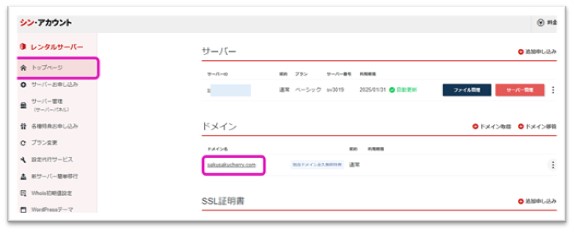
契約情報画面の「ネームサーバー設定」グループにある[設定変更]ボタンをクリックします。
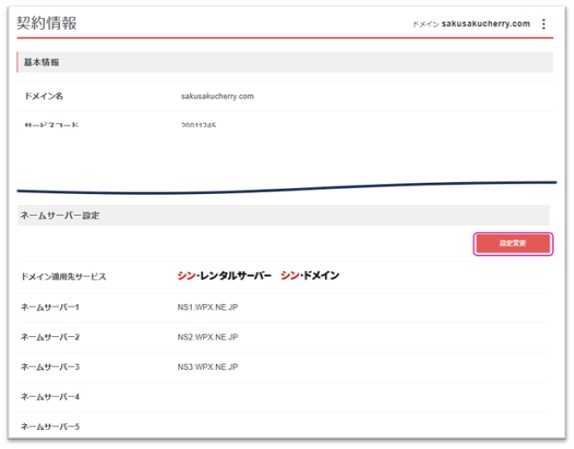
[確認画面へ進む]をクリックします。
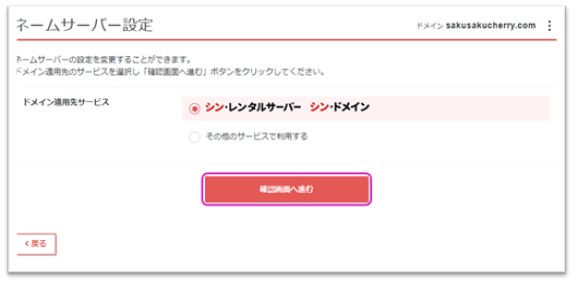
ネームサーバーが ns1.wpx.ne.jp、ns2.wpx.ne.jp、ns3.wpx.ne.jpになっていれば、シン・レンタルサーバーのネームサーバーになっています。
今回、この3つのネームサーバーは既に登録されていました。 [設定を変更する]ボタンをクリックします。
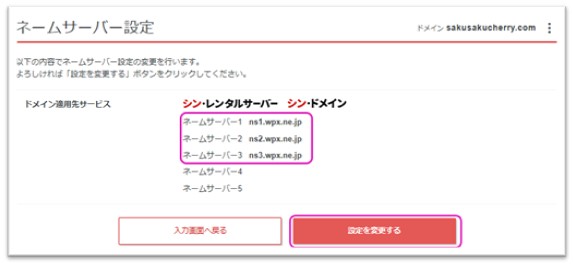
「ネームサーバー設定が完了しました。」のメッセージが表示されれば、ネームサーバーの設定は完了です。
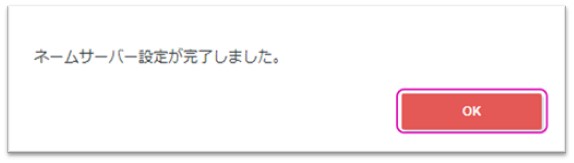
移行先のWordPressのダッシュボードにログインして、移行されていることを確認する
ダッシュボードへ次の手順でログインします。
サーバーパネルの[WordPress簡単移行]をクリックします。
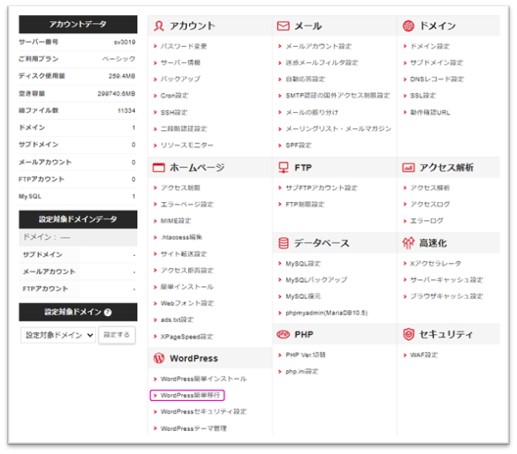
ドメイン名 sakusakucherry.comの[選択する]をクリックします。
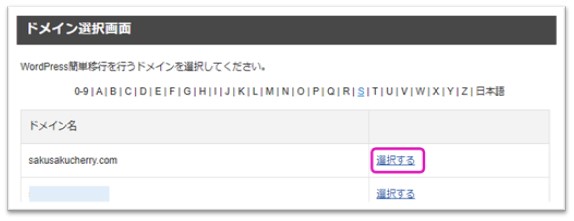
[移行済みWordPress一覧]タブをクリックし、管理用画面URLをクリックします。
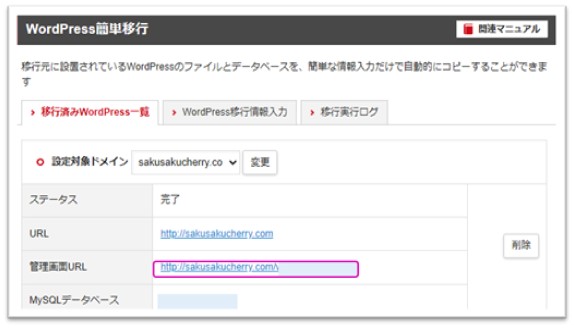
WordPressのログイン画面が表示されます。
ダッシュボードのログインIDとパスワードはエックスフリーのときと同じものを指定します。
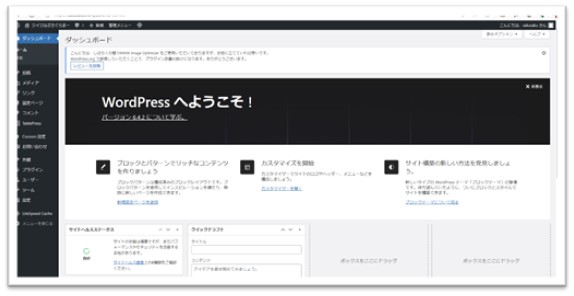
設定確認、動作確認をします。
今回、ホームボタンを押すと旧URLに飛ぶという問題と、ダッシュボードで投稿内容を確認したときに画像が表示されないという問題がありました。
この問題の修正方法は、別の投稿に掲載します。
エックスフリーのサーバー管理パネルより転送設定をする
エックスフリーの管理パネルからHTMLの[管理パネルログイン]ボタンをクリックします。
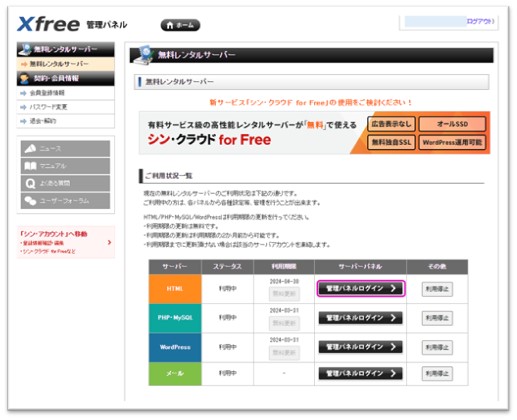
[サイト転送設定]をクリックします。
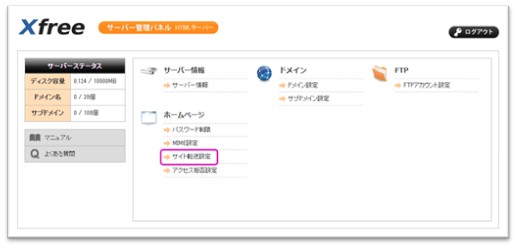
[サイト転送追加]ボタンをクリックします。

転送先パスにhttps://sakusakucherry.com/の新しいサイトURLを入力しました。
[確定画面]ボタンをクリックします。
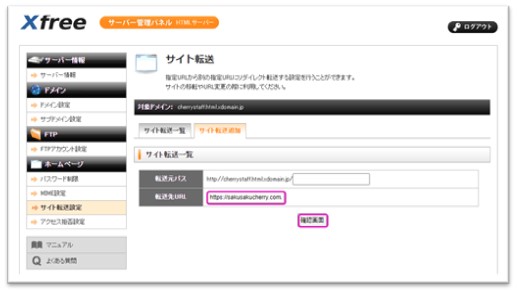
転送URL情報を確認し[確定する]ボタンをクリックします。
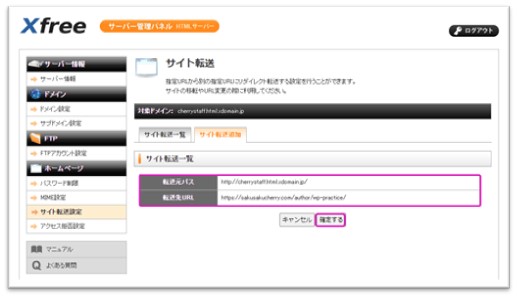
下記画面が表示されれば、転送設定は完了です。
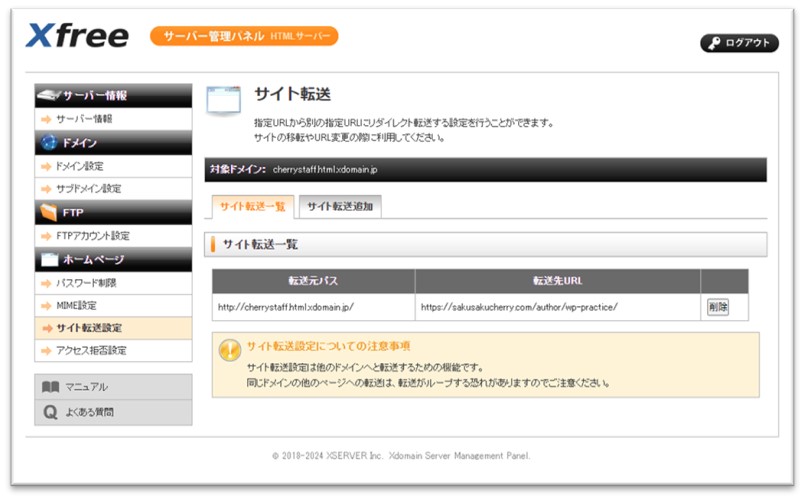
ブラウザに旧URLを入力すると、新URLへ転送されて「ジイジはぷろぐらま―」のサイトが表示されることを確認しました。
以上、「ジイジはぷろぐらま―」サイトの移行手順です。